前言
openSUSE 還算穩健的 GNU/Linux 發行版。但 openSUSE 的輸入法相對來說比較不好用,而且網路上相關教學甚少。筆者經過試誤,總算試出一些可用的輸入法。不過,到目前為止,筆者仍然無法在 openSUSE 上順利跑 gcin,日後成功會再補上資料。目前筆者已經可以在 openSUSE 上使用 Fcitx 和 Gcin 輸入法,所以重寫這篇文章。
筆者使用的版本是穩定版本 openSUSE Leap 15.2,跑的桌面系統是 GNOME,輸入法使用 IBus。
在 GNU/Linux 輸入中文等非英語語言的要件
在 GNU/Linux 上使用非英語輸入法需要以下要件:
- 語系 (locale)
- 字型 (font)
- 鍵盤配置 (keyboard layout)
- 輸入法 (input method)
- 目標軟體本身支援多國語系
這並非 openSUSE 特有的條件,而是一般性的通則。若讀者想在其他 GNU/Linux 發行版上使用輸入法,可以參考這個清單來檢視自己的系統。
本文會將鍵盤配置固定在美式鍵盤,讀者就不需要頻繁地更換鍵盤配置。
用 YaST 自動安裝相關套件
使用 openSUSE 時,不需要熟記每個和輸入文字相關的套件,因為 YaST (系統管理工具) 會自動安裝相關的套件。還擇方式為 YaST ➜ System ➜ Language。可參考以下畫面:
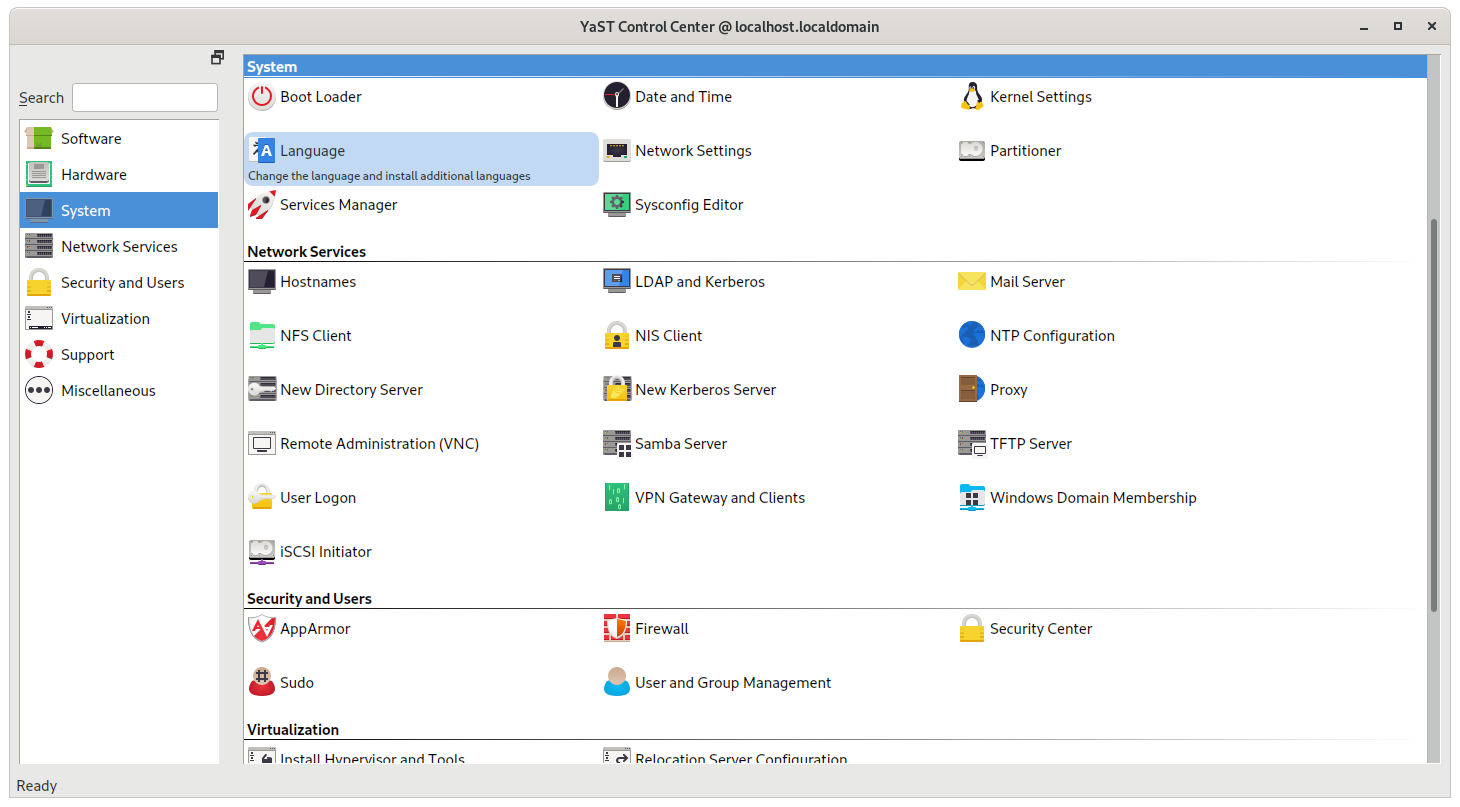
進入 Language 子視窗後,可勾選目標語言:
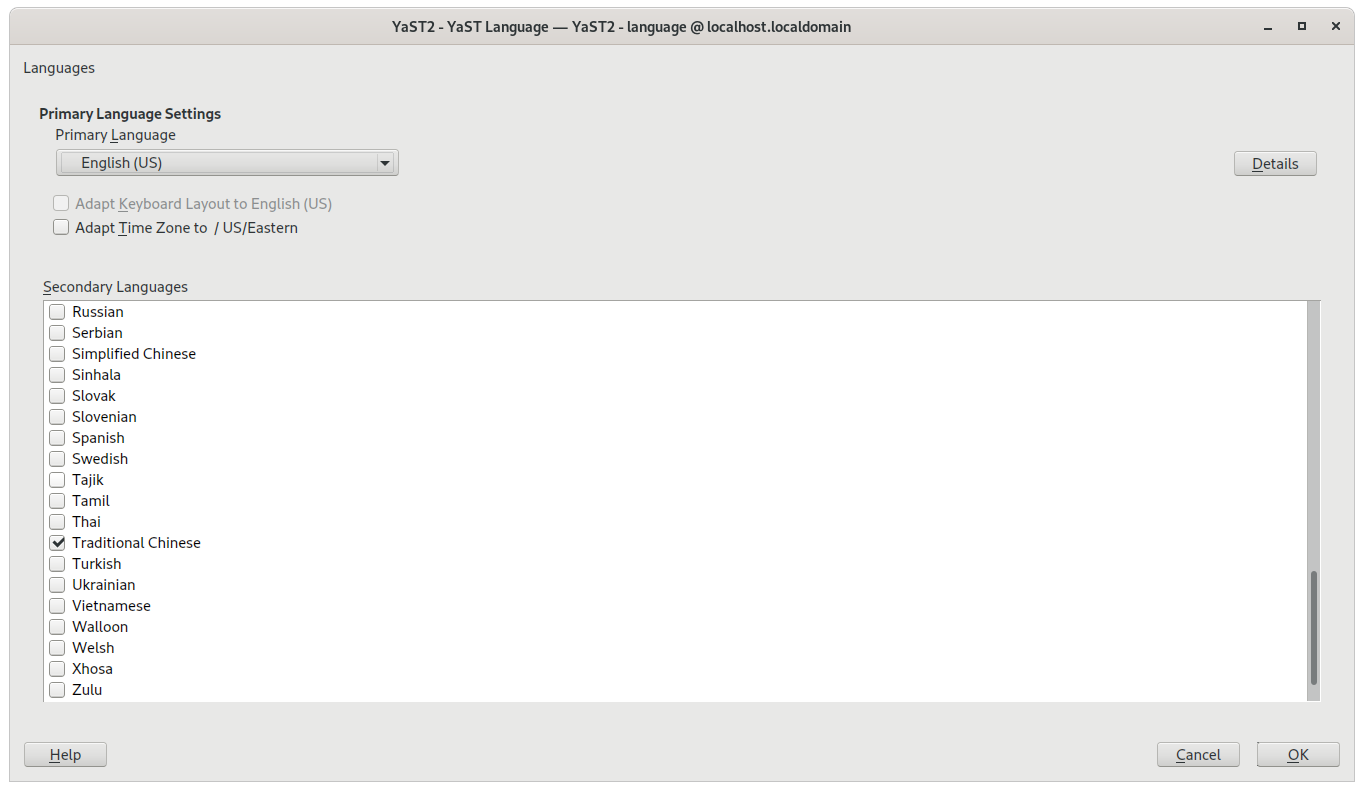
每選擇一個語言,YaST 就會自動安裝該語言的相關套件。筆者在測試時,選了正體中文、日文、韓文等語言,這應該算是東亞常用語言。
在 YaST 選擇語言時,可將目標語言設成次要語言即可,不需要改主要語言。筆者會刻意將 GNU/Linux 的界面和使用者訊息保持在英文,碰到問題時比較容易查到資料。
由於 openSUSE 使用基於 UTF-8 的語系,所以不需要切換使用者界面的語系也可以輸入多國文字。現在主流的 GNU/Linux 發行版也都使用這個方式來處理多國文字。
使用 IBus 輸入法引擎
在 IBus 設定畫面新增和使用輸入法
GNU/Linux 允許系統存在多種輸入法引擎,可在不同輸入法間切換。openSUSE 預設的輸入法是 IBus。但在 openSUSE 的 GNOME 桌面環境中似乎沒有切換輸入法的方式,所以筆者目前先使用 IBus。
在 IBus 中選擇輸入法的方式是 System Tools ➜ Settings ➜ Region & Language。可參考以下截圖:
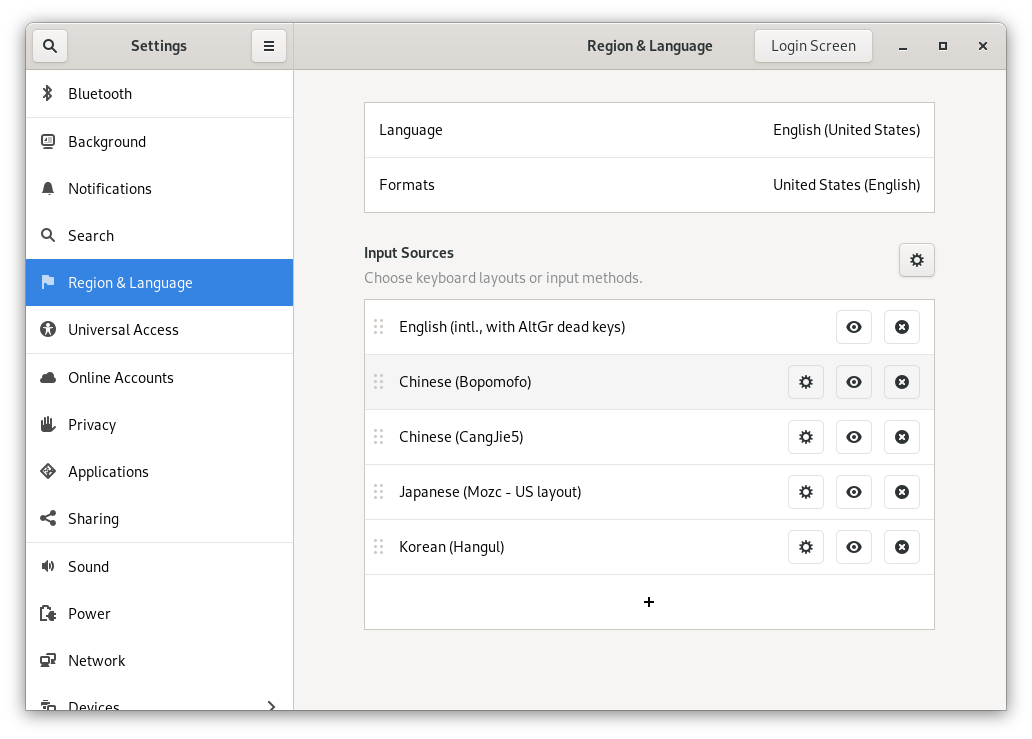
更新輸入法後,不需重新登入系統,設置會立即生效。
在多種輸入法間切換
使用 WIN + Space 即可切換輸入法。IBus 切換輸入法的方式很像 Windows 10 的。
注音輸入法 (Bopomofo)
由於注音在國小時就學過了,使用注音輸入法不用額外學習。但注音輸入法的問題是同音字多,會花費不少時間在選字上。所幸 IBus 的 Bopomofo 是類似於新注音的輸入法,可減少選字的頻率。
選擇 Bopomofo 的方式為 Input Sources ➜ Chinese (Taiwan) ➜ Bopomofo。
要注音 IBus 的 Bopomofo 在選字時是使用 Fn 鍵,像是 F1、F2、F3、...。這個習慣和一般的注音輸入法差異較大,要注意。
倉頡輸入法 (Cangjie)
倉頡輸入法是以字形為基礎的輸入法,好處是重覆字少,甚少需要選字。但使用倉頡要經過一小段時間的學習,熟悉其拆字規則。
IBus 的倉頡輸入法分為第三代倉頡和第五代倉頡兩種。後者的拆字規則比較合理,但微軟的倉頡輸入法仍停留在前者。本小節以第五代倉頡來展示其用法,讀者可自行選擇要用的版本。openSUSE 的倉頡輸入法是混合正簡中文的輸入法,由香港的團隊開發。這套輸入法和台灣使用者的習慣差異較大,故不建議使用。
選擇 Cangjie5 的方式為 Input Sources ➜ Chinese (Taiwan) ➜ Cangjie。
Cangjie5 使用起來感覺和其他系統上的倉頡輸入法相差無幾,應該算是最好用的中文輸入法。
日文羅馬字 (Romaji) 輸入法 (Mozc - US layout)
日文輸入有分為直接輸入假名和輸入羅馬字兩種。日本人在輸入日文時,會搭配日文鍵盤,故使用直接輸入假名的方式。但台灣人大部分用美式鍵盤,要轉換到日文鍵盤會比較辛苦,故建議用羅馬字來輸入日文。
在 openSUSE 中的日文輸入法是 Mozc 而非 Anthy。其選擇方式為 Input Sources ➜ Japanese ➜ Mozc - US layout。注意一下我們在這裡選擇美式鍵盤的 Mozc 輸入法。
在 openSUSE 中使用 Mozc 時,原本要切換平假名/片假名的熱鍵被其他快捷鍵取代掉了。筆者建議切換到全形平假名 (full-width hiragana),要輸入漢字或片假名時就用相同讀音的平假名來輸入,然後用手動選字的方式來選目標詞彙。這樣做勉勉強強比手動切換假名來得快一點。
韓文 2 set 輸入法 (Hangul)
雖然韓文也有羅馬字輸入法,但不建議使用,因為輸入效率不佳。實際上用羅馬字輸入韓文的使用者也少。
輸入韓文建議使用 2 set 輸入法,微軟的韓文輸入法也是此輸入法。2 set 輸入法可直接用美式鍵盤來輸入諺文,不需切換鍵盤配置。而且左手子音、右手母音的搭配,在熟悉後輸入效率很好。
選擇 2 set 輸入法的方式是 Input Sources ➜ Korean ➜ Hangul。之後使用預設的設定就是 2 set 輸入法。
使用 alt + Enter 來切換韓文字母和英文字母。
用英文鍵盤輸入德語、法語等歐洲語言 (intl, with AltGr dead keys)
如果想輸入德語、法語等非英語歐洲語言,但不想大幅更換鍵盤配置,可以改用英語國際鍵盤。
基本上,英語國際鍵盤在輸入英文時和美式鍵盤是相同的。但前者可利用 Alt 組合鍵來輸入其他語言的字母。
在 openSUSE 上使用英語國際鍵盤的選擇方式為 Input Sources ➜ English (United States) ➜ English (intl, with AltGr dead keys)。
實際使用時,會用右邊的 alt 鍵搭配特定字母來組合。
使用 Fcitx 輸入法引擎
安裝 Fcitx
輸入以下指令即可安裝 Fcitx:
$ sudo zypper install fcitx設置使用者的輸入法
在個人設定檔 (像是 $HOME/.profile ) 中加入以下設置:
export GTK_IM_MODULE=fcitx
export XMODIFIERS="@im=fcitx"
export QT_IM_MODULE=fcitx
fcitx &重新登入後,即可使用 Fcitx 輸入中文。
使用 Fcitx 輸入中文
按 Ctrl+Space 就可以在中英文輸入法間切換。輪按 Ctrl+Shift 可切換中文輸入法。
目前的小問題是在系統列看不到圖示,不影響使用。
選擇 Fcitx 使用的輸入法
在 Fcitx 的選單即可選擇輸入法。建議在選擇輸入法時,將使用者界面調成漢語 (台灣),會比較容易設置。
使用 Gcin 輸入法引擎
安裝 Gcin
輸入以下指令即可安裝 Gcin:
$ sudo zypper install gcin設置使用者的輸入法
在個人設定檔 (像是 $HOME/.profile ) 中加入以下設置:
export GTK_IM_MODULE=gcin
export XMODIFIERS="@im=gcin"
export QT_IM_MODULE=gcin
gcin &重新登入後,即可使用 Gcin 輸入中文。
使用 Gcin 輸入中文
按 Ctrl+Space 就可以在中英文輸入法間切換。輪按 Ctrl+Shift 可切換中文輸入法。
目前的小問題是在系統列看不到圖示,不影響使用。
後記
經過一番嘗試,終於成功地在 openSUSE 上輸入中文。但筆者目前並未將 openSUSE 當成主力的桌面系統。一方面是 IBus 其實不太好用,另一方面是 因為 GNU/Linux 在日常使用上仍然偏弱勢。如果只是要輸入少量文字,可以參考本篇來設置輸入法。









